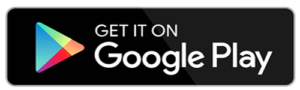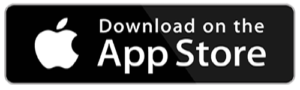Google Fotos es una de las aplicaciones de fotos almacenar populares disponibles en diferentes teléfonos inteligentes. Permite a los usuarios realizar copias de seguridad de fotos y videos en la nube y se puede acceder a ellos desde cualquier lugar en cualquier dispositivo.
Cuando los usuarios buscan servicios que respaldan automáticamente sus fotos y videos, hay varios de ellos. OneDrive, Dropbox, iCloud, Amazon Photos, etc. Y en esta lista, también está disponible Google Photos que ha crecido a lo largo de los años desde su lanzamiento en 2015.
Ganó popularidad en dispositivos Android e iOS, ya que administra todos los archivos multimedia en el teléfono y ofrece un paquete de funciones útiles.
En conjunto, se puede decir que Google Fotos organizar todas las fotos y videos cada guardados en su teléfono.
De hecho, hay muchas características que esta aplicación ofrece a sus usuarios. Así que nos dejó en buceo a este blog y saber todo acerca de Google Fotos y sus características disponibles.
Características de Google Photos junto con la nueva
Hay varias funciones útiles que el usuario obtiene con la aplicación Google Photos. Algunos de los mejores incluyen:
Búsqueda de Google Photos: utiliza un método de procesamiento de imágenes complejo que crea un grupo de fotos y su búsqueda es increíble.
Asistente de Google Fotos: esta función te ayuda a saber qué está sucediendo en la biblioteca de Google Fotos, o te indica cuándo ver nuevas creaciones y también te brinda las últimas noticias sobre Google Fotos.
Álbumes de Google Fotos: esta opción ayuda a recopilar fotos de grupo en álbumes automáticamente con su técnica y se muestra en la parte superior de la página.
Google Lens: es una herramienta de identificación de imágenes que brinda noticias relevantes a través del análisis visual. Este icono de Google Lens se puede ver mientras se ve una foto en la aplicación Google Photo.
Liberar espacio: una función muy útil que le permite liberar espacio en el teléfono. No hay mensaje de “almacenamiento lleno”, ya que después de realizar la copia de seguridad, solo tiene que ir a Configuración y elegir Liberar espacio.
Etiquetar una cara manualmente: ahora está claro que los usuarios podrán etiquetar una cara en las fotos manualmente. Esta es una función útil para los usuarios de Google Photos..
Cómo hacer una copia de seguridad de las fotos en Google Photos
Cuando llegue el momento de hacer una copia de seguridad de las fotos esenciales, puede obtener varias de ellas para dispositivos Android e iOS. Pero esto también es una confusión porque los usuarios en realidad no saben cuál elegir.
No hay nada de qué confundirse porque Google Photos es una de las mejores opciones para hacer copias de seguridad de las fotos. Y esto viene como una aplicación preinstalada hoy en día en casi todos los dispositivos Android.
Entonces, aquí le mostraré cómo hacer una copia de seguridad de las fotos en la aplicación Google Photo en diferentes dispositivos:
Copia de seguridad de fotos en Android
- En primer lugar, descargar Google Fotos aplicación desde Play Store y si su ya preinstalado luego dejarlo
- Vaya a la aplicación donde le pedirá permiso para hacer una copia de seguridad de varios datos en línea. Seleccione la carpeta a la que desea acceder y automáticamente hará una copia de seguridad de esas fotos
- Puede seleccionar “liberar espacio” para hacer algo de espacio antes de hacer una copia de seguridad de las imágenes y luego puede permitir que sus fotos se realicen como copia de seguridad.
Copia de seguridad de fotos desde iPhone / iPad
- Primero, instale la aplicación Google Photos en iPhone / iPad
- Luego, todas sus fotos comenzarán a respaldarse automáticamente en la biblioteca de fotos.
- Si no desea la función de sincronización automática, desactívela abriendo la aplicación Google Fotos> elija Menú> Configuración> Copia de seguridad y sincronización y allí podrá activar o desactivar.
Copia de seguridad de fotos de Google desde la computadora
- Primero, instale Copia de seguridad y sincronización, que es un cargador de escritorio para Google Fotos.
- Ahora inicie sesión con la cuenta de Google
- Luego elija Copia de seguridad de fotos y videos
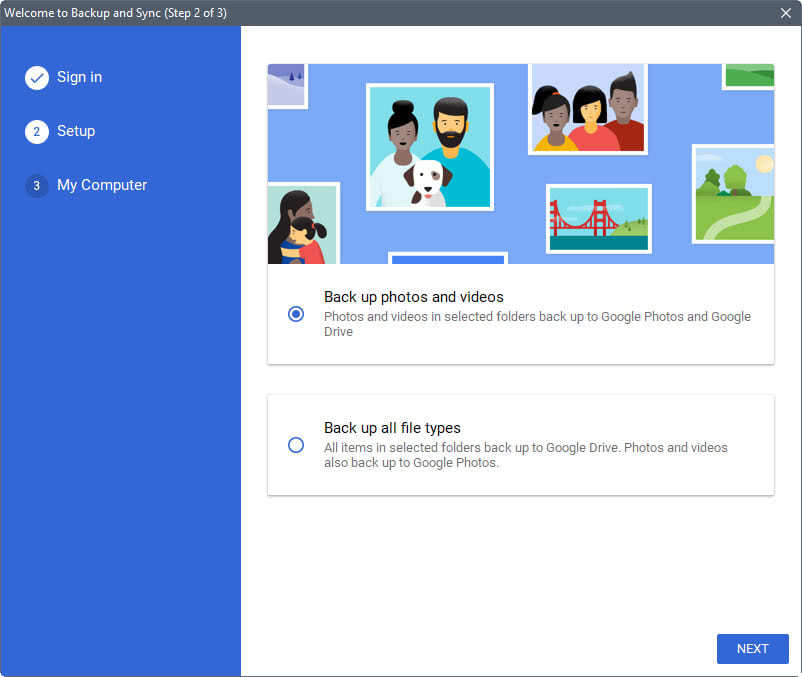
- Aquí elija las carpetas que desea respaldar en Google Fotos
- Elija también el tamaño que prefiera, como Alta calidad u Original
- Y simplemente haga clic en Iniciar
Cómo cargar fotos en Google Fotos
Ahora hay diferentes formas de cargar sus fotos importantes en la aplicación Google Fotos desde Android, iOS y computadora. Aunque los pasos solo diferirán un poco, veamos cómo cargar fotos manualmente en la aplicación Fotos.
Cargar fotos desde dispositivos Android e iOS
- Primero descargue la aplicación Google Photos en su teléfono si no está instalada e inicie sesión con su cuenta
- Ahora haga clic en las fotos que desea cargar. Para varias fotos, mantenga presionada la foto y seleccione los otros elementos que desee
- Hacer esto abrirá una ventana de vista previa
- Las fotos ya cargadas tendrán un símbolo de nube con una línea
- Ahora toque en la pantalla superior derecha que abre un menú emergente
- Elija Copia de seguridad y las fotos seleccionadas se cargarán en Google Fotos
Cargar fotos desde la computadora a Google Fotos
Además de la copia de seguridad automática, también puede cargar fácilmente sus fotos manualmente desde la computadora.
- Simplemente abra http://photos.google.com en un navegador.
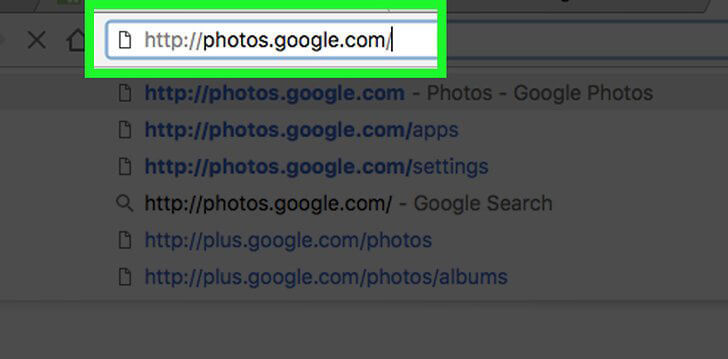
- Inicie sesión en su cuenta de Google Fotos si no ha iniciado sesión
- Luego, toca “Cargar” que se encuentra junto a la opción “Crear“.
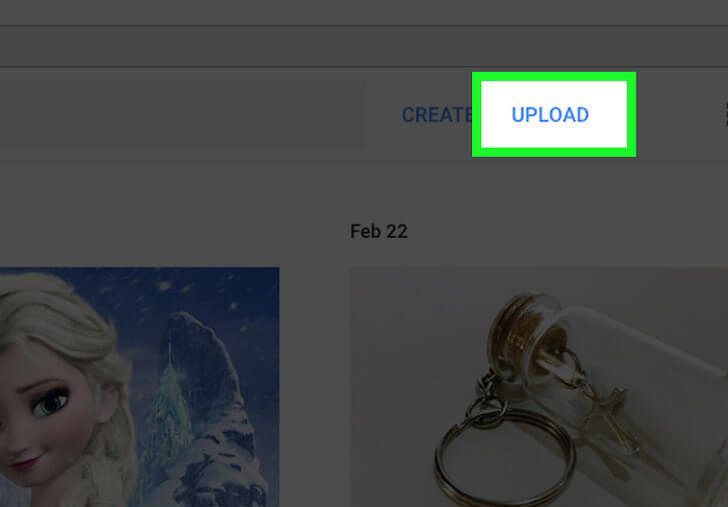
- Aquí tienes que elegir las fotos que deseas subir
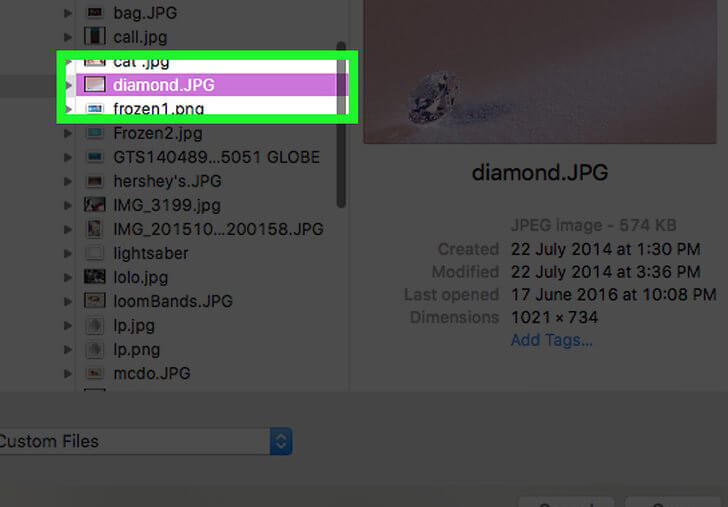
- También puede cargar más de una foto a la vez
- Por último, haga clic en Abrir y todas sus fotos se cargarán en Google Fotos

Google Fotos es libre de usar?
Sí, Google Fotos es absolutamente libre para acceder a hasta 16 megapíxeles y vídeos de hasta 1080p de resolución. Pero solo cuando lo aceptes para almacenar copias comprimidas de todas tus fotos y videos.
Y no hay ningún daño porque la calidad no se reduce. Comprimir las fotos no afectará a las originales.
Incluso puede guardar todas sus imágenes originales, incluidos los archivos RAW, utilizando la configuración original en la aplicación que se puede almacenar en Google Drive que permite un espacio de almacenamiento de 15 GB. Pero este espacio de almacenamiento se comparte con otros servicios de Google, así como Gmail, Google Docs, etc.
Pero si desea más espacio, también puede obtenerlo actualizándose a 100GB a $ 1.99 por mes o puede excederse a 1TB a $ 8.25 por mes.
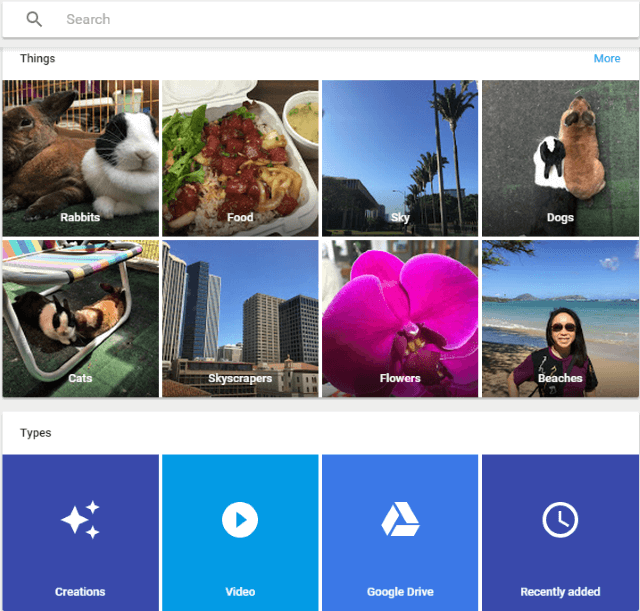
¿Por qué Google Fotos es tan popular?
Obviamente, la gente se pregunta por qué Google Fotos es tan popular entre los usuarios?
Bueno, hay algunas razones de su popularidad que te voy a contar aquí:
- La primera razón es que obtienes almacenamiento ilimitado y también gratis. Aunque también existen servicios de pago que mantienen sus fotos en resolución original pero en servicio gratuito, la calidad de la imagen es muy alta. Comprime fotos de más de 16 megapíxeles al tamaño y los videos están a 1080p.
- No tiene que preocuparse por el dispositivo porque es compatible con todos los dispositivos como Android o iOS.
- Hay varias funciones disponibles donde los usuarios pueden acceder, organizar y administrar fácilmente todas las fotos o videos
- La aplicación es muy fácil y sencilla de usar.
- Lo más importante es que después de compartir tus fotos con otras personas, no necesitan la aplicación Google Fotos para verlas.
Cómo ver y editar fotos en la aplicación
Aquí sabrá cómo ver y editar las fotos desde la aplicación Google Photos. Así que echémosle un vistazo:
Cómo ver fotos
- Primero, abra la aplicación de fotos donde verá la lista de fotos agregadas
- Haga clic en las fotos para acercarlas y alejarlas y también puede deslizar el dedo hacia la derecha o hacia la izquierda para ver las siguientes fotos

- Ahora haga clic en el icono Compartir para compartir las fotos que desee.
- También puede hacer clic en el icono “I” para ver los detalles de la foto, como la fecha en que se tomó y el tamaño del archivo.
- Ahora vuelva a hacer clic en el botón Atrás para volver a las fotos.
- Haga clic en la lupa para abrir el panel de búsqueda
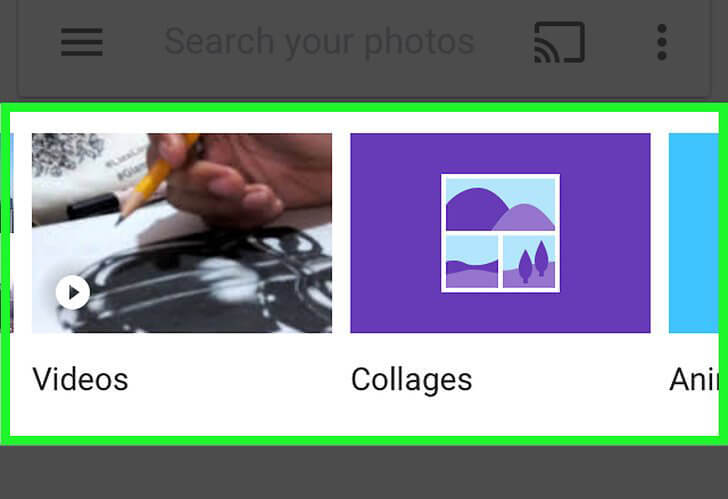
- Aquí obtendrá las fotos cargadas ordenadas por categorías para que sea más fácil encontrar lo que está buscando, como Personas, Lugares y Cosas.
- Incluso puede utilizar el campo de búsqueda para encontrar las imágenes que haya subido. Si están disponibles, puede verlos.
Cómo editar fotos de Google Fotos
- En primer lugar, abre Google Fotos de aplicación en su teléfono o puede hacer directamente el acceso a http://photos.google.com
- Ahora haga clic en la foto que desea editar.
- Luego haga clic en el ícono de lápiz para ingresar al modo de edición
- Aquí haga clic en el icono de ajuste. Luego, en tres líneas horizontales que abrirán varias otras opciones como Automático, Color, Luz, Viñeta, Pop Todas estas tienen diferentes características y puede editar sus fotos según su deseo
- También puede hacer clic en el icono de Filtros que tiene un paisaje en su interior. Puede obtener una vista previa antes y para ver los cambios, puede aumentar o disminuir la fuerza del filtro
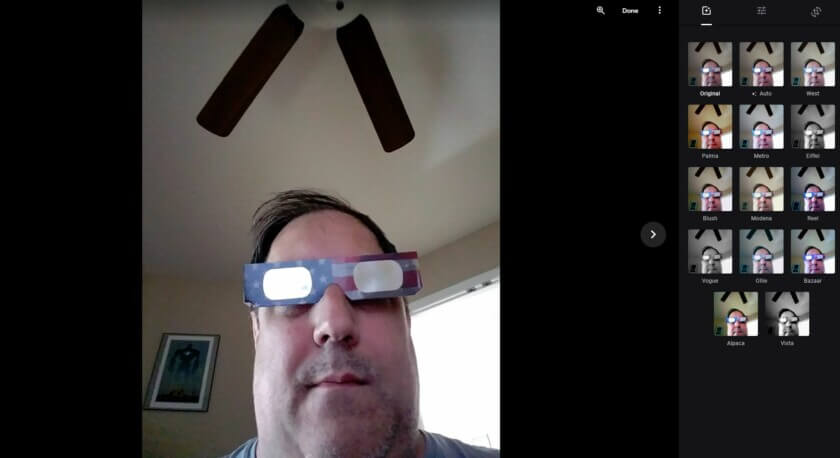
- Si necesita los cambios, guárdelos; de lo contrario, haga clic en X para cancelar
- Tienes el ícono Recortar que te ayuda a recortar la imagen y luego de hacer cambios, guárdalo o simplemente toca X para anular los cambios..
Qué respaldar, cuándo y de qué calidad en Google Photos
Ya sabe que Google realiza copias de seguridad automáticas de todas sus imágenes y videos en su teléfono. Cuando usa esta aplicación por primera vez, se le ofrecen dos opciones para la calidad de la copia de seguridad: Optimizada u Original.

Según yo, Optimized es la mejor opción porque ofrece almacenamiento ilimitado. Y esta opción también es útil para compartir sus imágenes en línea, como en las redes sociales o por correo electrónico.
La siguiente opción es Optimizada, que es una opción para el fotógrafo. Es para aquellos que no quieren degradar la calidad de sus imágenes. Pero un demérito es que requiere mucho espacio de almacenamiento y aquí es donde debe actualizarse para obtener más espacio..
Tiene varias opciones para hacer una copia de seguridad de sus fotos en esta aplicación. Puede optar si desea realizar una copia de seguridad solo a través de Wi-Fi u otras opciones. Incluso sus fotos se respaldarán mientras se cargan y también debe seleccionar esta opción.
Si está utilizando sus datos móviles, puede hacer una copia de seguridad de sus imágenes en la aplicación en cualquier momento, ya que no tiene que esperar a la conexión Wi-Fi.
Es posible que a veces también necesite hacer una copia de seguridad de otras carpetas y, en esta situación, puede seleccionar otras carpetas como descargas, capturas de pantalla, Instagram, etc. Las fotos están respaldadas por configuración> Copia de seguridad y sincronización y elija “Carpeta del dispositivo de copia de seguridad” solo para alternar entre encendido y apagado.
Como ya se mencionó, si desea hacer una copia de seguridad de cualquier foto o video individual y no está sincronizado con Google fotos, entonces se hace manualmente.
¿Cuál es la diferencia entre alta calidad, calidad original y opciones exprés en la aplicación Google fotos?
Si está utilizando la aplicación Google fotos, es posible que desee saber la diferencia entre las opciones de alta calidad, originales y exprés disponibles en esta aplicación. Generalmente, la aplicación tiene tres configuraciones de almacenamiento para que los usuarios elijan.
La alta calidad le permite hacer copias de seguridad de fotos de su teléfono de hasta 16 MP cada una y clips de videos con una resolución de hasta 1080p en una cuenta en la nube. Esta opción le permite cargar un número ilimitado de fotos y videos solo cuando acepta su regla de resolución.
De hecho, recientemente Google ha actualizado su término y admite varios formatos de video como mpg, .mod, .mmv, .tod, .wmv, .asf, .avi, .divx, .mov, .m4v, .3gp,. 3g2, .mp4, .m2t, .m2ts, .mts y .mkv.
La opción “Calidad original” mantiene sus fotos en calidad original con una resolución perfecta sin comprimirlas. Debido a esto, a veces supera la configuración de alta calidad.
En esos teléfonos que Google Fotos ya está instalado tiene límite de almacenamiento de nube superior para el ajuste de calidad original. Todos estos se almacenan en la cuenta de Google One Cloud y son espacio compartido con Google Drive y Gmail.
Ahora hay una buena noticia para algunos usuarios de teléfonos inteligentes, ya que no están sujetos a limitaciones de almacenamiento. Google Pixel o Google Pixel XL tienen la opción de cargar fotos y videos ilimitados en la configuración de Calidad original de forma gratuita hasta 2020 y nunca se quedará sin almacenamiento.
Lo mismo para el teléfono Pixel 2 o Pixel 2 XL, donde puede cargar una gran cantidad de fotos y videos en la configuración de Calidad original hasta 2021. Una vez que termine este tiempo, las imágenes o videos cargados se comprimirán a una resolución de alta calidad.
Cómo utilizar la función Asistente de fotos
Muchos de ellos no están familiarizados con el ayudante en Google Fotos. Esto es muy útil ya que da “tarjetas” de sugerencias. En esto se le sugiere al usuario collages de fotos o algo similar e incluso se crean animaciones o algún tipo de videos.

Puede deslizar fácilmente fuera de la pantalla si no lo desea. En general, esta función está diseñada para realizar un seguimiento de la biblioteca de fotos y videos. Puede crear su propio collage, álbumes, animaciones o álbumes de fotos, etc.
Esta función de asistente también se usa para notificaciones que le dirán cuando algo anda mal, como que se esté agotando el espacio de almacenamiento.
Libro de Fotos característica está disponible en Google Fotos App
Fotos libro es una de las características interesantes de Google Fotos aplicación que le permite compartir fotos con sus amigos y familiares. De hecho, es posible que pocas imágenes te atraigan y quieras mostrarlas al mundo y Photo Book puede ayudarte.

Google Fotos utiliza la función de AI para crear un libro mediante la adición de algunas de las mejores fotos o puede seleccionar manualmente para poner en la foto del cubo. El precio comienza desde $ 9.99 por tapa blanda cuadrada de 7 pulgadas y supera los $ 19.99 por tapa dura cuadrada de 9 pulgadas y el mínimo de páginas es de 20.
Este libro se puede pedir desde el sitio web y desde la aplicación Google Fotos . Puede tomar la ayuda de la función Asistente de Google Fotos para hacer un collage según su selección de imagen.
¿De qué manera liberar espacio trabaja en Google Fotos
Innecesario el almacenamiento de las mismas fotos más de un lugar se lleva un montón de almacenamiento, por lo que es mejor para borrar esas fotos desde el teléfono después de sostener con éxito a Google Fotos.
- Primero, abra la aplicación Google fotos y haga clic en la opción Copia de seguridad y sincronización
- Luego haga clic en tres líneas> Configuración
- Verá Free Up Space Haga clic en él y sabrá cuántas fotos se eliminarán
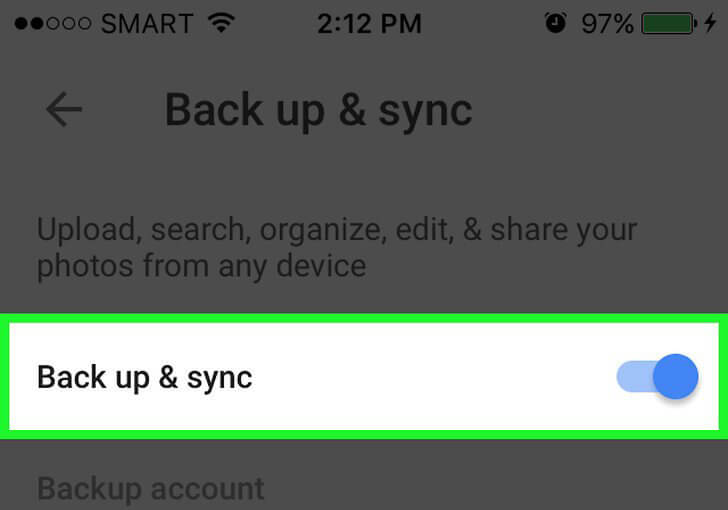
- Ahora haga clic en la opción Eliminar y esto eliminará las fotos. Los usuarios de Android pueden verificarlos en la carpeta Papelera, mientras que los usuarios de iOS pueden verificarlos en la carpeta Eliminados recientemente
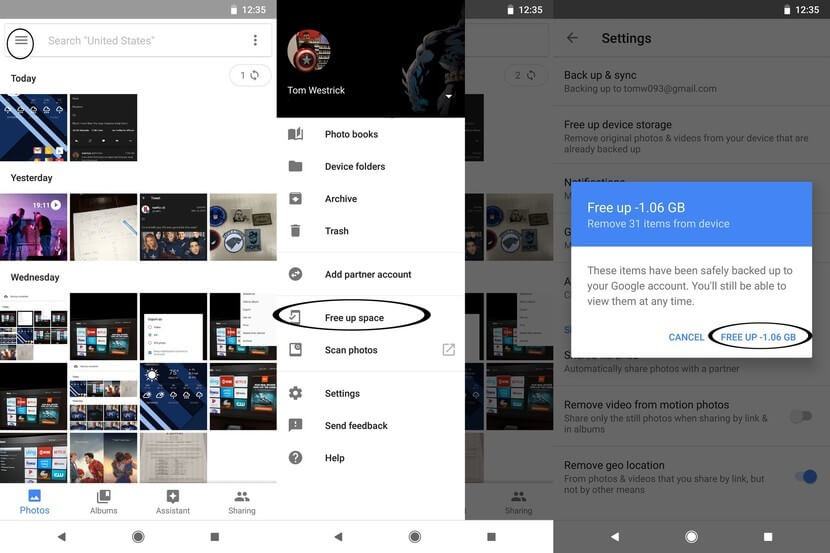
Recuerde: las fotos eliminadas permanecen durante 60 días en Android y 30 días en iOS. Pasado este tiempo, se eliminan de forma permanente.
- Puede eliminarlos inmediatamente de las carpetas selectivas yendo a Papelera> Menú> Vaciar papelera para Android. Y para iOS, vaya a la carpeta Eliminados recientemente> haga clic en “Seleccionar“> presione “Eliminar todo“

Eso es…
Cómo descargar fotos desde la aplicación Google Fotos
Después de hacer una copia de seguridad de todas las imágenes y videos en la aplicación Google fotos, también debe saber cómo descargarlos. Te mostraré cómo hacer eso.
Descargar fotos de Google Fotos en el teléfono / tablet
Muchas veces, sus imágenes importantes se borran de la memoria del teléfono y desea recuperarlas, luego simplemente puede descargarlas siguiendo los pasos a continuación:
- Primero, abra la aplicación Google fotos en su teléfono
- Luego haga clic en la imagen que desea descargar
- Ahora haga clic en los puntos triples
- Luego haga clic en Descargar o Guardar en el dispositivo
- Eso es todo, las imágenes se guardarán en tu teléfono
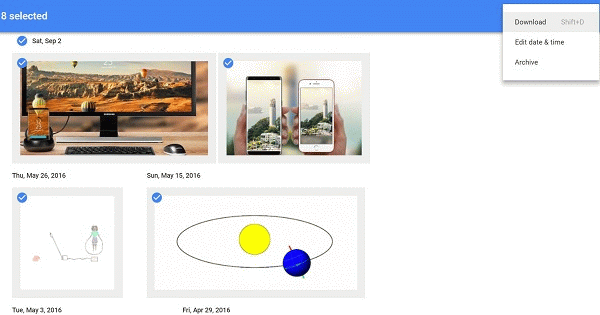
Descargar imágenes de la aplicación Google fotos en la computadora
- Abra https://photos.google.com en su computadora
- Ahora haga clic en la imagen que desea descargar.
- Luego toque tres puntos y haga clic en la opción Descargar
Cómo compartir tus cosas con otros de Google Fotos
Los usuarios adoran compartir y nunca se olvidan de compartir sus fotos, videos y otras cosas con sus amigos, familiares, etc. De hecho, compartir también es una gran parte de esta aplicación.
Para compartir las fotos, simplemente ábralo y elija el icono Cargar en la parte inferior izquierda de la pantalla. Si está utilizando un dispositivo iOS, es un signo de flecha que sale de él, mientras que en los dispositivos Android, su icono “<“.
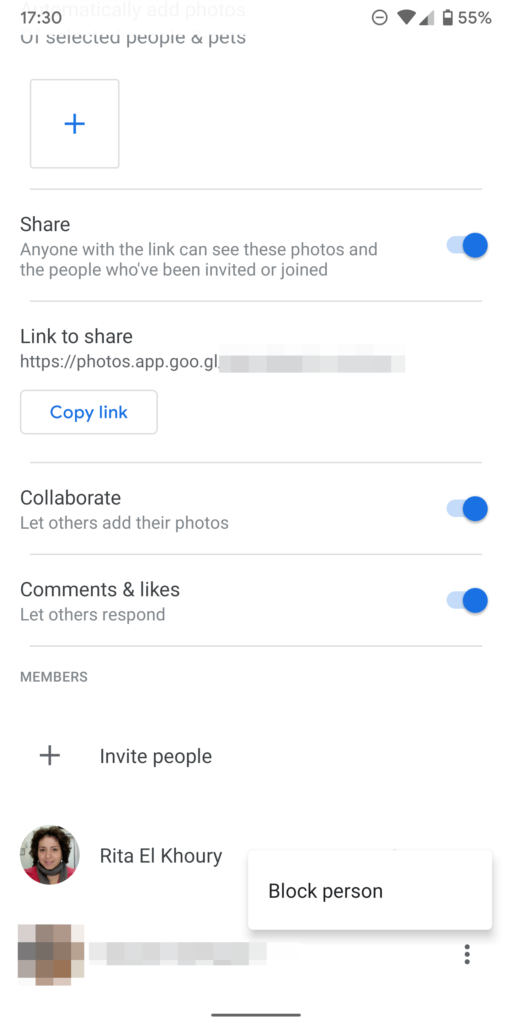
La opción para compartir depende de las aplicaciones instaladas en su teléfono como Facebook, correo electrónico, Twitter o mensajes de texto. Los titulares de cuentas de Gmail pueden obtener una miniatura de los contactos sugeridos desde donde puede enviar correos directamente.
Hay otras opciones para compartir, así como simplemente hacer clic en el botón Obtener enlace para obtener una URL única para las fotos que seleccionó y pegarla en el texto, correo electrónico y otros mensajes. Recuerde que la URL no es para una persona en particular a la que envía, por lo que cualquiera puede ver la URL de las fotos vinculadas con ella. Pero puedes detener esto en cualquier momento.
¿Puedo recuperar las fotos de forma permanente eliminará de Google Fotos?
No, no hay forma de recuperar fotos borradas permanentemente de fotos de Google. Una vez que se eliminan, se mueven a la carpeta Papelera, donde las fotos permanecen durante 60 días en Android y 30 días en dispositivos iOS.
Entre ese tiempo, puede recuperar las imágenes perdidas. Si se cruzan los días, los elementos se eliminan permanentemente de la carpeta Papelera y no se pueden recuperar por ningún medio.
Cómo recuperar fotos eliminadas de Google Fotos
Cuando las fotos se eliminan de Google Fotos a continuación, cómo recuperarlos es una gran pregunta?
Pero no se preocupe, aún puede recuperar esas fotos borradas. Como dije anteriormente, cada vez que se eliminan las fotos, van directamente a la carpeta Papelera. Desde allí, puede recuperarlos fácilmente siguiendo los pasos a continuación:
Pasos para recuperar fotos de la carpeta Papelera en Android / iPhone
- Abra la aplicación Google fotos en su teléfono
- Haga clic en el ícono de Menú en la parte superior izquierda
- Luego toque en la carpeta Papelera o Papelera
- Allí puedes ver las fotos borradas. Simplemente toque y mantenga presionado el que desea restaurar y haga clic en el botón Restaurar
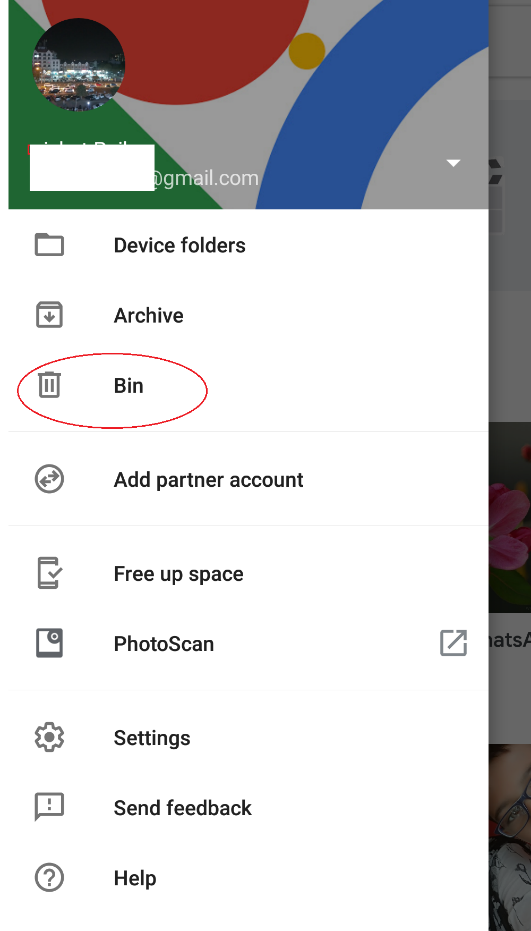
Eso es.
Pasos para rescatar imágenes faltantes de la carpeta Papelera en la computadora
- Abra google.com en cualquier navegador de PC
- Ahora toca el ícono Menú> Papelera
- Se verán las imágenes eliminadas, solo tome el cursor del mouse y seleccione las fotos que desea recuperar
- Luego toque el botón Restaurar y todas sus imágenes se restaurarán en la biblioteca de Google Fotos
Aparte de estos pasos, si no puede recuperar las imágenes perdidas de Google fotos, le recomendaría que utilice Recuperación de datos Android. Este es un programa de recuperación profesional que ayuda a recuperar todas las fotos perdidas de la aplicación Google fotos. Es fácil de usar y sin ninguna copia de seguridad, todas las imágenes borradas se recuperarán.
Conclusión
Google Fotos es una de la aplicación eficiente y mejor para subir y compartirlos con los demás. Proporciona varias funciones increíbles para que sus fotos se vean mejor que antes. Puedes crear un collage, agregar animaciones y mucho más.
De hecho, se puede seleccionar la calidad de las imágenes y creo que no hay nada mejor que usar Google Fotos. En general, esta aplicación es fácil y simple de usar y puede compartirla con otros editando esas imágenes sin reducir la calidad..
James Leak is a technology expert and lives in New York. Previously, he was working on Symbian OS and was trying to solve many issues related to it. From childhood, he was very much interested in technology field and loves to write blogs related to Android and other OS. So he maintained that and currently, James is working for es.androiddata-recovery.com where he contribute several articles about errors/issues or data loss situation related to Android. He keeps daily updates on news or rumors or what is happening in this new technology world. Apart from blogging, he loves to travel, play games and reading books.